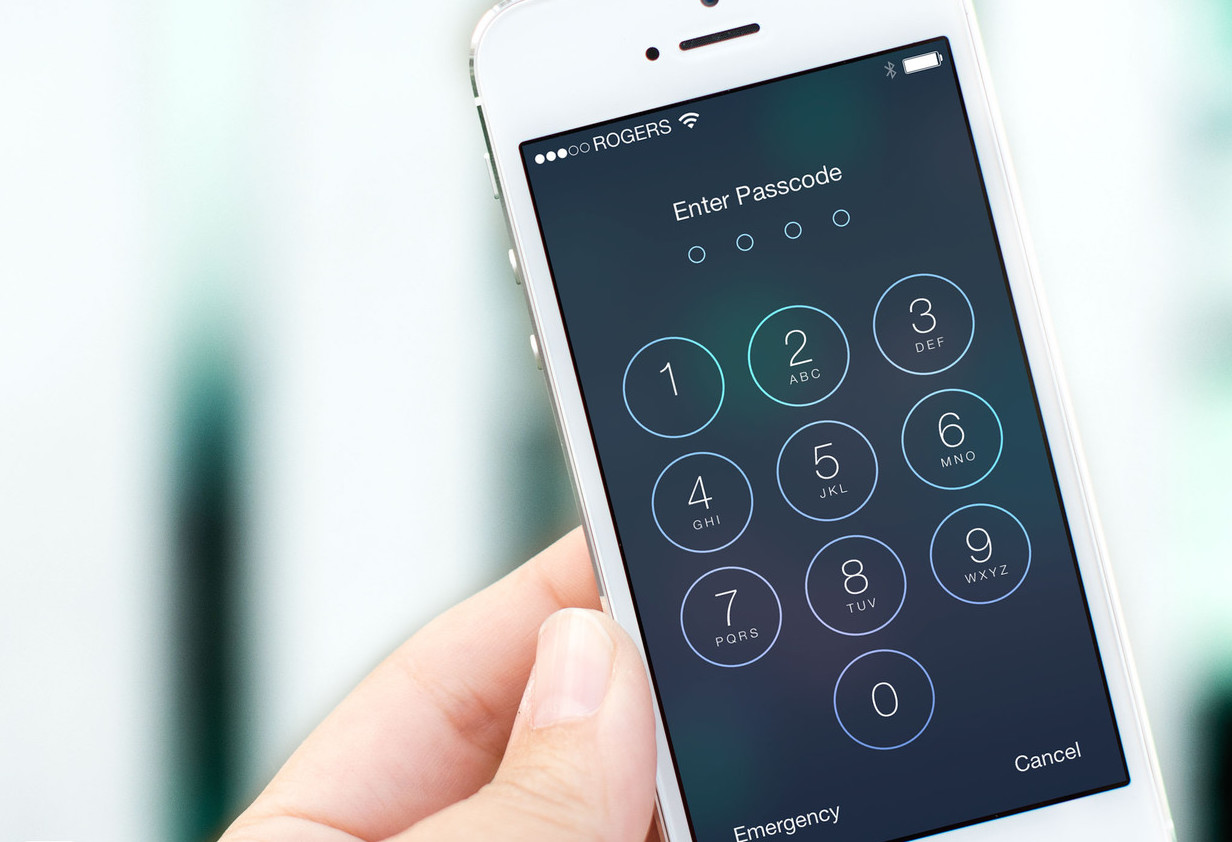Как узнать, кто брал телефон в ваше отсутствие
В наших смартфонах хранится множество персональных данных, среди которых информация о счетах, личные фотографии, переписки и многое другое. Поэтому защищать гаджет при помощи пароля или графического ключа просто необходимо. Но, увы, эти средства не гарантируют полной безопасности. Поэтому, если смартфон остался без присмотра, всегда хочется узнать, брал ли его кто-то в руки или нет. Как это можно сделать, вы узнаете дальше.
Приложение вам в помощь
В PlayMarket можно скачать приложение, которое называется «кто брал мой телефон». Скачав и активировав его, вы всегда будете знать, кто брал ваш телефон без спроса. Работая в фоновом режиме, программа фотографирует на фронтальную камеру любого человека, который разблокировал гаджет. При этом, найти фотографии в галерее не получится, так как они находятся в специальной папке. Приложение работает скрытно, поэтому человек, разблокировавший телефон, не будет знать, что его сфотографировали.
Как пользоваться приложением
- Для начала скачайте и установите приложение «кто брал мой телефон», после чего можно переходить к его использованию.
- Откройте главное меню программы и включите опцию «мониторинг разблокировки экрана». Именно эта опция запускает работу приложения, после активации которой оно перейдёт в активный режим и начнёт делать снимки.
- Закройте приложение, после чего заблокируйте и сразу разблокируйте телефон свайпом, графическим ключом или паролем (в зависимости от того, что вы используете). Так вы сможете проверить, заработало приложение или нет.
Обратите внимание, что после установки программы необходимо активировать ещё одну опцию — «запуск при включении», так как она обеспечивает корректную работу смартфона. Чаще всего «запуск при включении» активируется самостоятельно, когда вы начинаете использовать приложение, но лучше проверить активацию опции вручную, чтобы быть уверенным в адекватной работе смартфона.
При необходимости установите пароль для приложения. Эта опция находится в главном меню программы и называется «защитить паролем». Кроме этого вы можете выбрать скорость задержки захвата изображения. Фотографии с задержкой получаются более светлые, но скорость работы при этом падает.
Где потом найти эти снимки
После того, как вы запустили приложение, активировали нужную опцию и попробовали заблокировать и разблокировать смартфон, зайдите в главное меню программы. Все фотографии будут храниться в папке «сделанные снимки», поэтому человек, взявший телефон без разрешения, не сможет их увидеть в галерее.
Приложение «кто брал мой телефон» может оказаться по-настоящему полезным. Но если вы хотите защитить от кражи данные, находящиеся в памяти гаджета, вам потребуется более серьёзная защита.